win7如何还原系统
新毛桃问题解答 2022-06-26 08:15:03
我们在日常的工作中,总是会因为各种各样的失误或者病毒导致电脑崩溃,如果我们可以进入电脑桌面的话,系统还原是不错的选择,那么win7如何还原系统呢?下面新毛桃u盘装系统为大家介绍win7还原系统的操作教程。
还原系统方法介绍:
1、进入win7系统,打开“控制面板”,然后点击“系统和安全”。
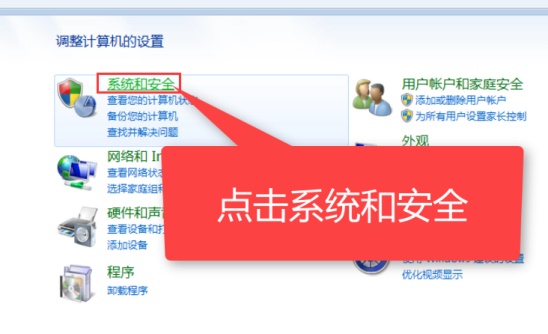
2、在系统和安全窗口中找到备份和还原,点击下面的“从备份还原文件”。
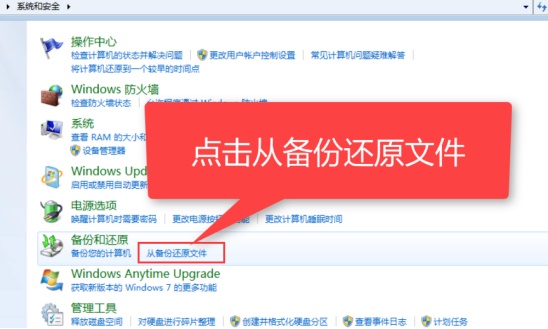
3、在新窗口中点击“打开系统还原”按钮。

4、选择推荐的还原的选项,然后继续“下一步”。
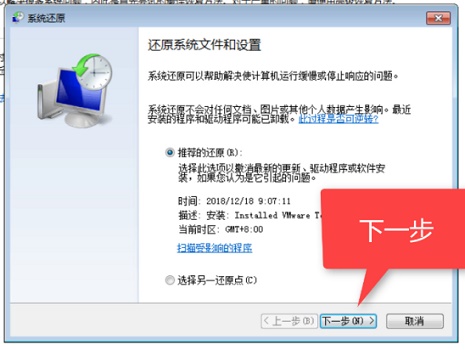
5、系统就会开始还原了,等待就可以了。

6、还原成功。

除此之外我们还可以使用新毛桃u盘启动盘还原系统,首先我们需要在本站下载新毛桃u盘启动盘制作工具,将U盘制作成U盘启动盘。U盘在制作过程中会被格式化,因此不要存放重要文件。另外,U盘最好8G以上的存储空间,然后将系统镜像并存入u盘启动盘中。
还原系统操作步骤:
1、将制作好的新毛桃u盘启动盘插入电脑usb接口,进bios设置U盘启动,重启电脑后按开机启动快捷键进入新毛桃主菜单界面,选择“【02】新毛桃win8pe”并回车,如图:
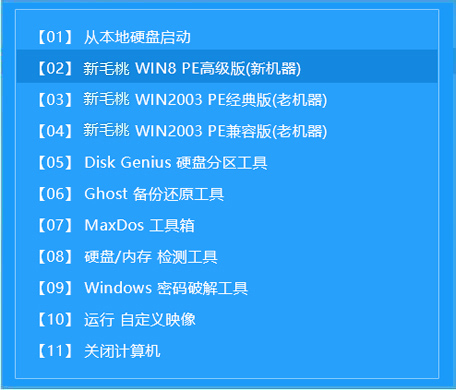
2、win8pe系统会自动打开新毛桃pe装机工具,将准备好的win7系统镜像安装在c盘中,点击确定,如图:
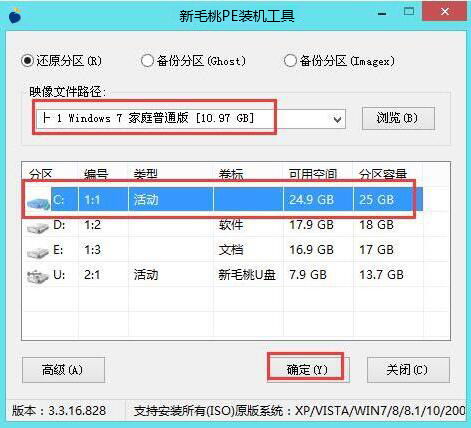
3、接着提醒程序将执行还原操作,勾选“完成后重启”选项,点击确定,如图:
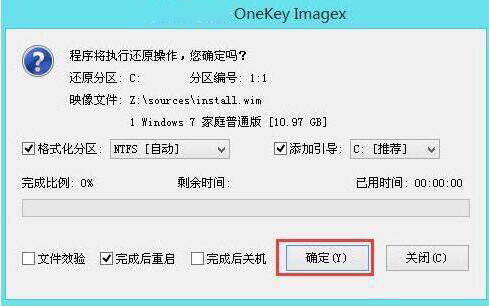
4、还原成功后会重启计算机,然后程序进行安装过程,静静等待。如图:

5、安装成功后就可以设置windows了,直至win7设置完成就能使用了。如图:
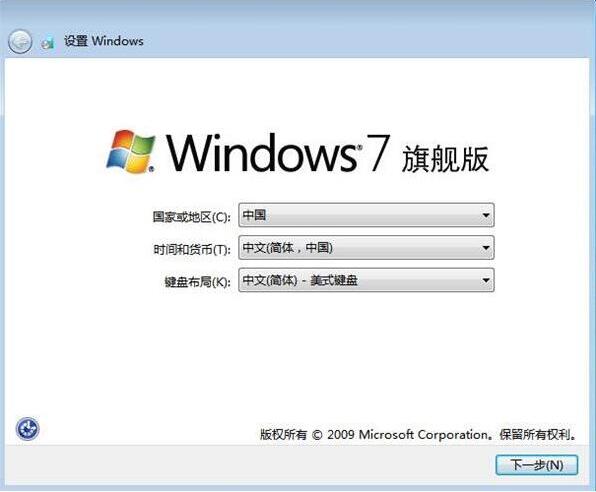
关于win7还原系统的操作教程就为小伙伴们详细介绍到这边了,如果用户们想要还原系统,可以参考上述方法步骤进行操作哦,希望本篇教程能够帮到大家,更多精彩教程请关注新毛桃官方网站。